Yerleşik mikrofon Windows 10 – ThinkPad çalışmıyor.
Yerleşik mikrofon Windows 10 – ThinkPad çalışmıyor.
Yerleşik mikrofon Windows 10 – ThinkPad çalışmıyor.
Belirti
Yerleşik mikrofon, Windows 10'a yükseltildikten sonra çalışmıyor ve sistem en son ses driver ile güncellenmiştir. Bu sorunu gidermek için aşağıdaki adımlara başvurun. Tüm adımları denedikten sonra sorun devam ederse, Lenovo yerel destek ile iletişime geçin.
İlgili ek sorunlar için, bakınız:
- Windows 10'da ses veya ses sorunlarını düzeltme
- Sorun belirli bir uygulama ile ilgiliyse, Kameralar, mikrofonlar ve Skype veya Zoom gibi belirli uygulamalarla ilgili sorunlar kısmına bakın.
Geçerli Markalar
ThinkPad
İşletim Sistemi
Windows 10
Çözüm
Adım 1: Mikrofonun varsayılan olarak ayarlandığından ve devre dışı bırakılmadığından emin olun.
- Windows simgesine sağ tıklayın.
- Ayarlar'ı seçin.
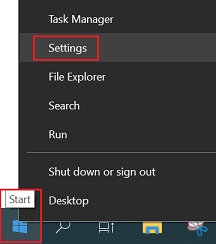
- Sistem'i seçin.
- Ses'i seçin. Giriş altında Aygıt özellikleri seçeneğini seçin.
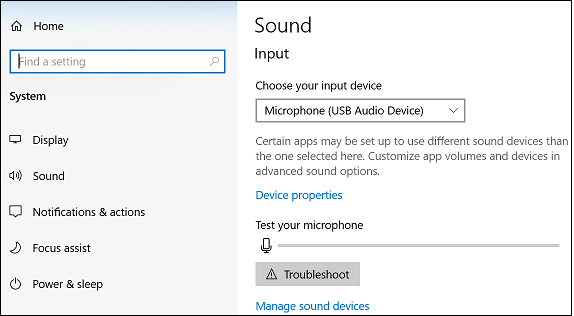
- Devre dışı bırak seçeneğinin işaretli olmadığından emin olun. Test butonuna tıklayın ve sesi kontrol edin.
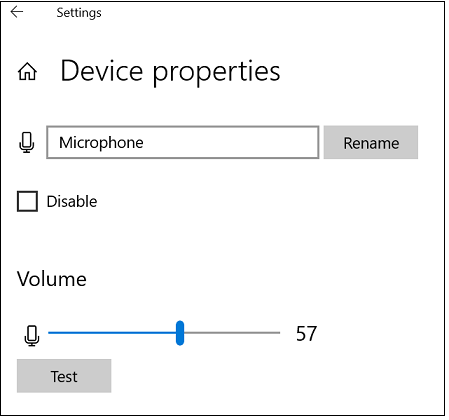
Ya da
- Görev çubuğundaki hoparlör simgesine sağ tıklayın.
- Ses ayarlarını aç'ı seçin.
- Aygıt özellikleri'ni seçin.
- Mikrofon için Devre dışı bırak seçeneğinin işaretli olmadığından emin olun.
Adım 2: Sorun Giderme seçeneğini kullanın.
- Windows simgesine sağ tıklayın.
- Ayarlar'ı seçin.
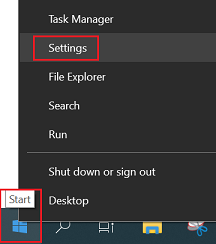
- Sistem'i seçin.
- Ses'i seçin.
- Sorun Gider'i seçin.
Daha fazla ayrıntı için, Windows Sorun Gidericileri nasıl çalıştırılır - Windows 10 ve Windows 11 kısmına bakın.
Adım 3: Bu aygıtı dinle seçeneğini kontrol edin.
Bu adım, dizüstü bilgisayara bağlı birden fazla mikrofon aygıtı varsa yardımcı olacaktır. Örneğin, harici bir mikrofon.
- Windows simgesine sağ tıklayın.
- Ayarlar'ı seçin.
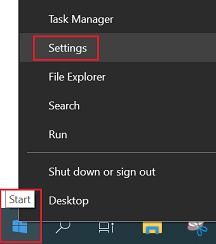
- Sistem'i seçin.
- Ses'i seçin.
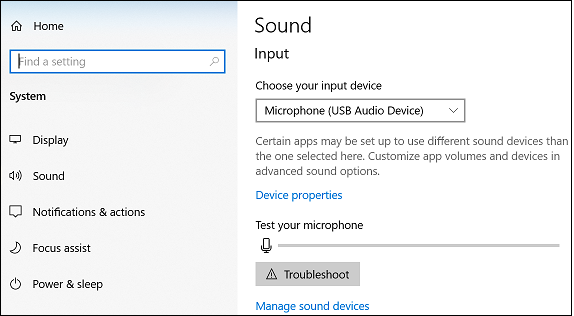
- Giriş altında Aygıt özellikleri seçeneğini seçin.
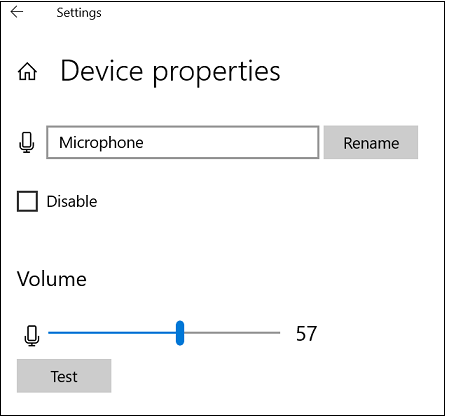
- İlgili Ayarlar altında Ek aygıt özellikleri'ni seçin.
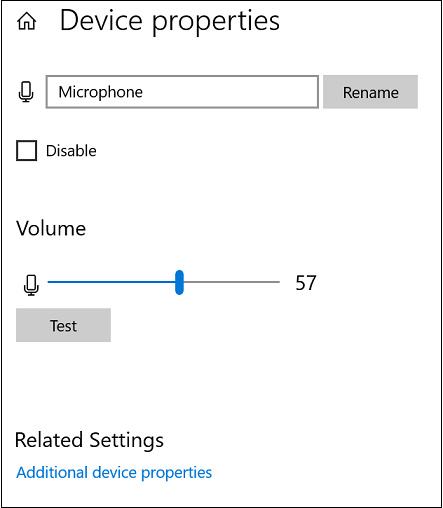
- Dinle sekmesini seçin. Bu aygıtı dinle'yi seçin.
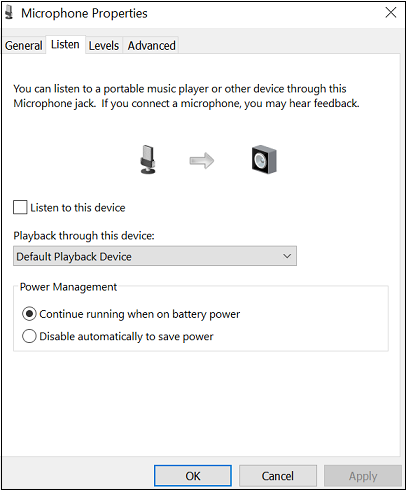
Adım 4: Mikrofon sesini açın veya artırın.
- Windows simgesini seçin.
- Ayarlar'ı seçin.
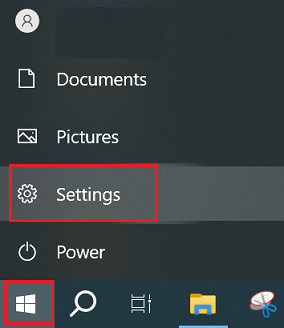
- Sistem'i seçin.
- Ses'i seçin.
- Giriş altında Aygıt özellikleri seçeneğini seçin.
- İlgili Ayarlar altında Ek aygıt özellikleri'ni seçin.
- Seviyeler sekmesini seçin. Ses simgesinin yanında bir sessiz sembolü varsa, ses kısılmış demektir. Eğer sessiz sembolü varsa, simgeye tıklayarak sesi açın ve sesin 50 veya daha yüksek bir seviyede olduğundan emin olun.
Adım 5: Üreticiden (Destek Sitesi) veya Microsoft'tan driver güncelleyin.
Üretici driver ile driver güncelleme (Destek Sitesi)
- Arama simgesini seçin ve arama kutusuna aygıt yöneticisi yazın. Menüden Aygıt Yöneticisi'ni seçin.
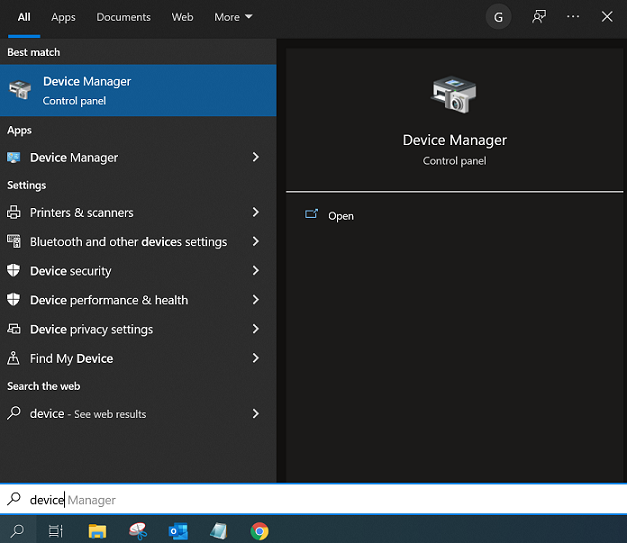
- Ses, video ve oyun denetleyicileri kısmına gidin. Realtek Yüksek Tanımlı Ses, Conexant SmartAudio veya IDT Yüksek Tanımlı Ses'e sağ tıklayın ve Kaldır'ı seçin.
- Arama simgesini seçin, arama kutusuna Kontrol Paneli yazın ve ardından Programlar ve Özellikler'e tıklayın. Uygulama listesinde, Realtek, Conexant veya IDT & Dolby ile ilgili her şeyi kaldırın ve ardından yeniden başlatın.
- Yeniden başlatmadan sonra, Lenovo Destek sitesine gidin http://support.lenovo.com yeni ses driver indirmek için.
Not: Lenovo Destek Sitesine gidin ve Lenovo ürününüzü seçin, ardından driver indirmeye devam edin.
veya
Lenovo Sistem Güncellemesi (LSU) kullanarak driver otomatik olarak indirin. LSU'yu indirmek için aşağıdaki URL'yi kullanın: Lenovo Sistem Güncellemesi.
Microsoft driver ile driver güncelleme
- Arama simgesini seçin ve arama kutusuna Aygıt Yöneticisi yazın.
- Ses, video ve oyun denetleyicileri'ni genişletmek için tıklayın, aygıta sağ tıklayın ve Güncelle driver'yi seçin.
- Bir açılır sihirbaz görüntülenir. Güncellenmiş driver yazılımı için otomatik olarak ara seçeneğine tıklayın.
Yerleşik Microsoft driver kullanma
driver güncellemeleri işe yaramazsa, yerleşik Microsoft driver kullanmayı deneyin.
- Arama simgesini seçin ve arama kutusuna Aygıt Yöneticisi yazın.
- Ses, video ve oyun denetleyicileri'ni genişletmek için tıklayın, aygıta sağ tıklayın ve Güncelle driver'yi seçin.
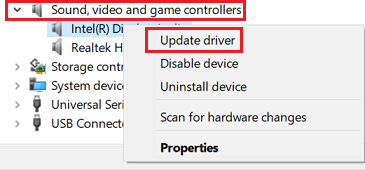
- Bilgisayarımda driver yazılımını ara'ya tıklayın.
- Bilgisayarımda mevcut driver listesinden seçmeme izin ver'ye tıklayın.
- Artık bir driver listesi olmalıdır.
- Microsoft driver'i seçin ve yükleyin (Yüksek tanımlı Ses driver olmalıdır).
Adım 6: Program Uyumluluğu Sorun Gidericisini çalıştırın.
Eğer sorun hala çözülmediyse, Program Uyumluluğu Sorun Gidericisini çalıştırmayı deneyin.
Eski programları bu Windows sürümüyle uyumlu hale getirin
İlgili Makaleler
Geri bildiriminiz genel deneyimi iyileştirmeye yardımcı olur

